coś dla fetyszystów rozbierania
…czyli również dla mnie
do tej pory nie miałem okazji poznać się z tym panem… pojawia się dużo urządzeń zewnętrznych ale trzeba jeszcze mieć odpowiednie złącze w samym kompie… chwile to potrwa, zanim standard będzie standardem q: oczywiście wraz z nową wersją nowe kabelki. każdy z 3ech typów doczekał się rozszerzonej wersji:
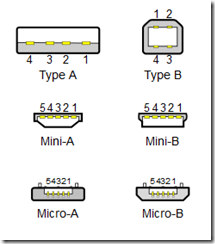 |
 |
pełna specyfikacja: http://www.usb.org/developers/docs/
teoretyczna wydajność: 5Gbps /: chciałbym to zobaczyć… dyski SATA revision 3.x mają teoretycznie 6Gbps a więc niby się da.
eN.
Gdy po raz pierwszy odpaliłem na swoim PC z Win95 plik z filmem w formacie .avi, reklamujący nowoczesną i nieznaną wówczas technologie DirectX, dołączonym do płyty CHIP’a Windows 95 (którą będę pamiętał do końca życia) zrozumiałem, że odkrywam nieznane.
Gdy klika lat później kleiłem do kupy pięć, stu-megabajtowych części jakiegoś softpornosa, przyniesionych na 5 dyskietkach ZIP, o takiej właśnie pojemności, czułem się pionierem nowoczesnych technologii.
Teraz wiem, że nauka nie poszła na marne. Przez długie lata testowałem różnego rodzaju rozwiązania, mające zamienić dom w centrum multimedialne. Zaczynałem od dwudziesto-dziewięco calowego telewizora, podpiętego do karty graficznej, która miała wyjście wideo z przejściówką wielkości szczotki od odkurzacza i z tego powodu kosztowała majątek, przeszedłem przez technologie S/PDIF, transmitującą dźwięk (wtedy jeszcze stereo) za pomocą fal optycznych, dzięki temu mój wzmacniacz grając, nie buczał jak popsuty zasilacz. Odrzuciłem laptopy z wyjściami DVI, aż w końcu dorobiłem się minMaca, który miał być finalnym rozwiązaniem, a był małym wrzodem na dupie – bo działało wszystko, ale nigdy nie tak jak chciałem – Front Row był zajebisty, ale nie wiedział co to mkv i napisy, iTunes zawieszał sie katalogując zbiory mp3, MPlayer nie zawsze znajdował napisy, iPhoto miało w nosie moje zbiory fotografii na dysku sieciowym, a VLC wyświetlał za grube napisy. Picassa dawała rade ze zdjęciami, ale filmy się jej gubiły. Trzy różne aplikacje na androida zawsze inaczej obsługiwały iTunes czy Songbirda. Media center streamowało filmy do mojego Xboxa, ale znów bez napisów. PS3 media serwer, był „prawie” zajebisty, gdyby nie konieczność włączania PC i kaleka obsługa streamingu mkv, z napisami nie wspominając o braku przewijania.
Nagle nadeszło zbawienie. Łukasz, dziękuje, za te pięć prostych liter – BOXEE. Wciąż darmowa, przepiękna i cud – ergonomiczna nakładka na Maca/PC, zamieniająca ten złom w FronRow’a dla ludzi.
Cały ten jebnik fotografii, filmów i mp3 nazbierany przez dziesięć lat jest obsługiwany pilotem z 6 przyciskami – góra, dół, lewo, prawo, enter, cofnij. To jedyna aplikacja która skatalogowała moje filmy, podpięła pod nie okładki i opisy z IMDB, potrafi wyświetlać fotografie i filmy zgromadzone w jednym katalogu, nie zawieszając się zbytnio. Fakt, nie umiem jeszcze kolejkować mp3 i nie potrafię uruchomić streamingu jedynej słusznej muzyki- dogglounge.com, a shoutcast ma jedynie kilka stacji, ale sumarycznie jest to potęga. Wspomnę jeszcze: wyszukiwanie napisów, wizualizacje, katalogowanie, naprawdę śliczny interfejs, mój ulubiony sajt z trailerami gierek i kilkadziesiąt podczepianych aplikacji-pluginów z YouTube na czele, które mówią jedno: TV i Radio jakie znamy dla mnie umarło na zawsze.
KRRiTV jawi mi się jako instytucja równa ministerstwu głupich kroków, tylko nie jest tak śmieszna, ale to temat na osobny artykuł.
Polecam: http://www.boxee.tv/.
CDN
PS – zapomniałem, są jeszcze RSS’y, wypożyczalnia filmów (tylko w stanach niestety), podczepianie pod fejsa i masa innych przerażających opcji.
osobiście jestem przeciwnikiem telewizji – uważam, że to odmóżdzająca rozrywka. podstawowe wady to:
można polemizować i na każdy punkt napisać referat ale nie o tym tu i nie-o-to-cho. wyżej wymienionych wad pozbawiony jest Internet i usługi VoD. dodajmy do tego własne zasoby i media streamingu tak video jak i dzwięq, lokalne zasoby zdjęć i co-nam-tam-jeszcze… jak to wszystko połączyć możliwie małą ilością urządzeń? co w ogóle jest do dyspozycji?
DLNA
Digital Living Network Alliance – organizacja non-profit założona przez Sony w 2oo3 roq, zrzeszająca obecnie ponad 25o firm [zgniłe jabłko ma oczywiście świat w dupie i nie jest kompatybilne]. celem jest stworzenie ekosystemu mediów kompatybilnych ze sobą – mówiąc po prostu – umożliwienie urządzeniom do odtwarzania mediów wymianę informacji. nazwa DLNA pomimo, że jest certyfikacją, używana jest jako nazwa protokołu. oto tabela warstw zdefiniowanych dla stosu DLNA:
| Warstwa | Standardy/Protokoły | Funkcja |
| Link Protection | DTCP/IP | technologia DRM – a więc zabezpieczenie mediów |
| Media Formats | MPEG2, MPEG4, AVC/H.264, LPCM, MP3, AAC LC, JPEG, XHTML-Print | kodowanie mediów. należy zwrócić uwagę na liczbę codeców – nie ma tu wielu z powszechnie używanych |
| Media Transport | HTTP | jak media są przesyłane |
| Media Management | UPnP AV 1.0, UPnP Print Enhanced 1.0 | spsób identyfikacji, zarządzania i dystrybucji w sieci. UPnP to bardzo rozległy standard i stanowi podstawę DLNA. |
| Discovery and Control | UPnP Device Architecture 1.0 | w jaki sposób urządzenia dowiadują się o sobie nawzajem. |
| IP Networking | IPv4 Protocol Suite | protokół komunikacji – czyli definicja warstwy sieciowej |
| Connectivity | Wired: Eth8o2.3, MoCA Wirless: WiFi 8o2.11, WiFi Protected Setup |
nie jest celem robienie referatu o DLNA – po szczegóły odsyłam do linków w texcie, skupię na kilq praktycznych uwagach.
najpierw pytanie: komu DLNA w ogóle jest potrzebne? aby z tego skorzystać trzeba mieć jakiś media server – taką rolę może pełnić np. komputer z Windows 7. ponieważ standard DLNA obejmuje różne media – jak widać z obsługiwanych formatów – można opublikować w sieci lokalnej zdjęcia, muzykę oraz filmy. do odbioru/pokazu mediów potrzebne jest urządzenie zgodne z DLNA np. typu telewizor, drugi komputer czy rzadziej – odbiornik audio czy ramka do zdjęć z WiFi.
pomimo wspaniałych założeń DLNA nie jest pozbawione wad. standard nie jest ‘sztywny’ – przede wszystkim definiuje co ma być zaimplementowane, a nie – czego nie może. w sumie dość logiczne. problem jaki z tego wynika to fakt, że różne urządzenia będą obsługiwać różne codecki. niektóre trochę ponad standard, niektóre nie. jak to się przekłada na rzeczywistość? kupując urządzenie typu telewizor, trzeba zwrócić uwagę na obsługiwane formaty video/codecki, ponieważ może się okazać że nie będzie w stanie odtworzyć publikowanych mediów.
kolejnym problemem jest brak standardu na napisy do filmów. niektóre media je obsługują – niektóre nie. sam sposób obsługi [w jaki sposób podaje się informację o napisach] również się różni zależnie od producenta, różnią się również obsługiwane formaty – zazwyczaj są to pliki srt, ale czasem można znaleźć urządzenia obsługujące sub. należy pamiętać, że aby wszystko zadziałało, zarówno urządzenie streamujące jak i odbierające musi działać w ten sam sposób. próbowałem trochę podrążyć temat i ASAIK są trzy podstawowe sposoby obsługi napisów:
transcoding
sposobem na obejście ww. problemów jest transcoding. DMS musi mieć na tyle mocy, aby w locie pobrać strumień, i w locie przetworzyć go na zrozumiały przez DMP. podczas przetwarzania można np. “wstrzykiwać” napisy. problem polega na tym, że DMS musi mieć odpowiednią moc obliczeniową aby coś takiego wykonać. jeśli rolę tą pełni PeCet to są dwa najpopularniejsze programy-kombajny, które potrafią zrobić z filmami wszystkie sztuczki – obsługują napisy jako dodatkowy strumień, transkodują do dowolnego formatu w tym ze zmianą rozdzielczości i “wstrzykiwaniem” napisów. tymi programami są TVersity i PS Media Server.
tego nie da ci TV
DMSy potrafią o wiele więcej. filmy i muzyka z lokalnego medium to dla wielu wystarczająco dużo, ale to dopiero początek możliwości. jeśli DMS podłączony jest do Internetu, czemu nie miałby publikować shoutcastów, kanałów youtube, VoD, podcastów czy innych wynalazków? programy takie jak TVersity czy PS3MS potrafią takie rzeczy zrobić i opublikować jako strumień dla DMP. podstawowy problem to prymitywność DLNA, który daje stosunkowo małe możliwości rozbudowy interfejsu DMP.
podsumowując temat DLNA – pomysł świetny, ale raczej dla mało wymagających. zaspakaja podstawowe potrzeby a aby mieć więcej trzeba wykazać się co najmniej odrobiną wiedzy i zaparcia.
urządzenia do domu – co można zrobić na dziś?
pozostaje pytanie – jak zatem urządzić sobie domowe centrum mediów? do dyspozycji mamy:
w którą technologię warto inwestować? IMHO jeśli ktoś posiada zwykły wyświetlacz – jakikolwiek by nie był – nie warto go wymieniać tylko po to, żeby obsługiwał DLNA. ten standard jest na razie zbyt prymitywny [mam nadzieję, że to nie będzie koniec jego możliwości] a można sobie zapewnić pełne możliwości przy pomocy NAS lub/i NMT. oba urządzenia, pomimo pozornie bardzo zbliżonych właściwości dają inne możliwości i sqpiają się na trochę innych aspektach.
w kwestii qpowania TV z wbudowanym Internetem i mikrosystemem, zaletą będzie ograniczenie ilości urządzeń [oraz pilotów (; ] ale w zamian zdajemy się na konkretnego producenta – a co za tym idzie na to, co on aqrat oferuje.
NAS
obecnie dostępne dyski sieciowe nie są już tylko głupimi urządzeniami z trudem obsługującymi SMB, gdzie trzeba być linuxowym geekiem żeby coś z nich wycisnąć więcej. NAS może być wspaniałym urządzeniem do przetrzymywania wszelkich danych z domowej sieci [File Server], pełnić rolę DMS ale dla bardziej wymagających dysponują również możliwością:
jest oczywiście na rynq dostępnych wiele systemów NAS. IMHO dwie firmy są warte uwagi – QNAP oraz Synology. QNAP jest trochę droższy [nawet sporo] w zamian za mocniejszy sprzęt, bardziej heavy-duty, obsługę dysków hot-plug bez konieczności rozkręcania obudowy. Synology daje bardzo zbliżone możliwości z tym, że jest bardziej ‘domowy’. obie firmy robią obudowy na dwa, cztery, osiem a nawet dziesięć dysków – a więc można z tego zrobić całkiem sensowny serwer z RAID 5 a nawet 6. okazuje się, że za stosunkowo niewielkie pieniądze można mieć niezły serwer sieciowy z macierzą i wszelkimi usługami [oba systemy da się dodać do domeny i uwierzytelniać w AD] co jest idealnym rozwiązaniem zarówno do domu, SOHO jak i dla SMB.
podstawową wadą jest brak obsługi transcodingu. drugą wadą jest to, ze trzeba mieć DMP – bo urządzenia te nie mają karty graficznej a więc nie potrafią wyświetlić obrazu bezpośrednio na urządzenie – mogą je streamować. w kwestii transcodingu pewnym obejściem jest zastosowanie VLC jako media playera – wtedy można m.in. ‘wstrzyknąć’ napisy – póki co nie udało mi się tego zastosować ale jeszcze powalczę.
NMT
podstawową różnicą Media Tanka od NASa jest to, że zamiast streamować audio/video, łączą funkcję DMS i DMP posiadając wyjścia audio/video – HDMI, kompozyt etc. mają wbudowany odtwarzacz multimediów i wysyłają obrobiony strumień AV bezpośrednio do urządzenia, którym może być głupi TV czy tuner audio. dodatkowo, ponieważ nie są ograniczone DLNA, posiadają rozbudowane funkcje obsługi mediów Internetowych – dziesiątki [jeśli nie setki] kanałów Internetowej telewizji i stacji muzycznych. zarzutem może być brak [póki co] stacji w języq polskim – a więc pozostaje to rozrywką nie-dla-wszystkich.
podstawową wadą NMT jest to, że skupiają się właśnie na odgrywaniu mediów, nie ma natomiast tak rozbudowanych możliwości softwareowych jak NAS. nie ma również obecnie modelu wspierającego RAID a więc nie jest to ‘bezpieczne’ urządzenie do przechowywania danych. większość funkcji jest jednak dostępnych – SSH, uTorrent/eMule, jakiś prosty webserver. do instalacji softu używa się prostego programu z poziomu PC, który wrzuca do systemu gotowe paczki. pomimo większych ograniczeń niż w przypadku NASów QNAP/Synology co bardziej zatwardziali linuxowcy mogą z tych urządzeń wyciągnąć sporo więcej.
najpopularniejszy na rynq jest obecnie Popcorn Hour oraz eGreat, które były kiedyś jedną firmą [są więc na identycznej platformie sprzętowej].
resumè – fusion
reasumując sugerowane przeze mnie rozwiązanie do domu na tą chwilę to:
eN.
Ostatnio miałem okazje pobawić się dyskami SSD – jednym Kingstonem 64GB, o sugerowanej prędkości 100/80; i drugim G.Skill 256GB o prędkościach odpowiednio 200/180MB.
Na pierwszy rzut poszedł kingston. Rzeczywiście, waga dysku, jak również wszechobecny plastik zamiast znanych z hdd aluminiowych obudów robi wrażenie. Na duży plus dysku można zaliczyć w szczególności cenę – 400zł za 64GB to już cena którą normalny użytkownik jest w stanie zapłacić. Kolejną miłą niespodzianką w wersji testowanej jest załączona kieszeń 2.5″, oraz bootowalna płytka do szybkiego przeniesienia zawartości poprzedniego dysku na nowy. Kieszonkę oczywiścię wykorzystałem do przetestowania SSD – HD Tune pokazał ok 20MB/s. Po przełożeniu do kieszonki wykorzystującej eSATA, transfer wyraźnie się poprawił, i pozostawał na poziomie 94MB/s.
Po skolonowaniu dysku czas było zobaczyć co tak właściwie daje SSD.Do testów wykorzystałem moją stareńką już Toshibę m400 – Core 2 Duo T7200, 2GB RAM, Windows 7. Na dyskach hdd, nawet 7200, pod Windows 7 dało się zaobserwować dosyć częste momenty gdy system stawał, a jedyne co można było obserwować to diodę dysku twardego.I to przy obciążeniu CPU na poziomie 20-30%. Do tego czas otworzenia programów, czy startu systemu, pozostawiał dużo do życzenia – zanim system wystartował, i uruchomił wszystkie programy, a co za tym idzie umożliwił pracę mogłem nie tylko zrobić kawę, ale praktycznie ją w połowie wypić.
Jakie wrażenia z SSD? Po pierwsze system startuje zdecydowanie szybciej. I to odczuwalnie szybciej. Po zalogowaniu programy po prostu się pojawiają, przy czym od razu można korzystać z funkcjonalności systemu – uruchamiać inne programy, dostać się do Menu Start czy Mojego Komputera – bez konieczności czekania aż wszystko się załaduje. Praca z komputerem staje się po prostu przyjemnością, bez potrzeby ciągłego patrzenia się na diodę dysku, czy analizowania jaki program aktualnie próbuje się do dysku dobić. Moja Toshiba zyskała praktycznie drugie życie.
Oczywiście sa też małe minusy – czas instalacji programów które maja tysiące plików po 1kb się wydłużył. Ale na szczęście czasy gdy programy miały tysiące plików praktycznie minęły, i tylko przy portach z linuxa jeszcze da się tę tendencje zaobserwować.
Kolejnym dyskiem do testów był G.Skill 256GB. Jak poprzednio, na pierwszą linię poszedł test USB. Wyniki były troszeczkę lepsze – ok 30MB/s. Przy teście eSATA wyniki podskoczyły do 99MB/s. 99? Miało być przecież 200. Hmm… szybki rzut oka na parametry dysku. Winą okazał się kontroler – zamiast prędkości SATA (150MB/s), po prostu pokazał że korzysta z UDMA 5. Było to o tyle dziwne, że komputerem testowym była ledwie dwuletnia stacjonarka oparta o procesor Q6600 i płytę asusa. Do tej pory myślałem że jeśli płyta główna ma złącza SATA, to powinna obsługiwać maksymalną przepustowość tego interfejsu. Jak się jednak okazuję, SATA to tylko złącze i rozszerzenia komend, czy obsługa hot-plug. No i oczywiście negocjacja prędkości, przy czym zachowanie prędkości maksymalnej nie jest wymagane. Tak więc moja stacja testowa obsługuje maksymalnie UATA5, czyli transfer do 100MB/s. W sumie trudno się dziwić – w czasie gdy powstawała nikt nie słyszał o szybkich dyskach SSD, a standardowy hdd działa na poziomie 60-70 MB/s na początku dysku, do 30-40 na końcu.
Jako że stacja testowa nie miała odpowiedniej mocy do testów, postanowiłem wykorzystać Toshibę – jednak wynik okazał się podobny. Cóż, obsługa prędkości SATA I (1.5Gb/s, przy czym realnie ok 170MB/s) została wprowadzona dopiero w chipsetach Intela 965, a toshiba bazuje na 945. Pozostaje mi jeszcze przetestować na firmowym Lenovo czy uda się wykorzystać pełen potencjał dysku.
Podsumowując – SSD warto kupić. Ale najpierw trzeba przeanalizować czy sprzęt do którego chcemy wsadzić SSD jest w stanie obsłużyć odpowiednią klasę dysku. Czy kontroler SATA w systemie jest w stanie obsłużyć dyski SSD II Generacji (ok 100/80) – standardowy kontroler, III Generacji (<200, <160)- kontroler obsługujący SATA I, czy IV Generacji ( czyli III generacja z buforem zapisu, oraz raidem na kościach 200>, 160>) – SATA II.
Filmik prezentujacy nowa generacje procesorow intela do zastosowan klasy Enterprise.
8 rdzeniowy, na kazdy 16 wątków i 24MB pamieci cache. Najfajniejsze z tego co widać na filmie to Menadzer Zadan ;)
na osnews pojawił się fajny wpis, pokazujący “wynalazki” na rynq netbooków. jednym z takich wynalazków jest netbook działający na 8 baterii AA. warto zajrzeć i poczytać szczegóły ale w skrócie to, co jest równie ciekawe jak możliwość zasilania zwykłymi bateriami (4-6 h działania!) to procesor Xcore86, pobierający tylko 1,2W i działający z 1GHz. zaskaqjący jest też wyświetlacz – 8,9”, 1o24x6oo.
urządzenie ma być sprzedawane z Ubuntu ale ma wspierać wXP.
n.
Krok 1. posiadać port RS232 ![]() czyli kupić sobie przejściówkę USB to RS232
czyli kupić sobie przejściówkę USB to RS232
Krok 2. zainstalować sterowniki i tu pojawia się problem bo chiński producent pewnie nie ma swojej strony z supportem a nawet jak ję ma to nie ma na niej sterowników do Mac OS X. Na szczęście (prawie)wszystkie przejściówki używają jednego scalaka dlatego powinien nam zadziałać sterownik IOGear.
Krok 3. zainstalować terminal. ZTerm wydaje się dawać sobie całkiem nieźle radę ![]()
Krok 4. switch#show version
Cisco IOS Software, C3560 Software (C3560-IPSERVICES-M), Version 12.2(25)SEB4, R
ELEASE SOFTWARE (fc1)
Copyright (c) 1986-2005 by Cisco Systems, Inc.
Compiled Tue 30-Aug-05 14:19 by yenanh
ROM: Bootstrap program is C3560 boot loader
BOOTLDR: C3560 Boot Loader (C3560-HBOOT-M) Version 12.2(25r)SEC, RELEASE SOFTWAR
E (fc4)
Switch uptime is 45 minutes
System returned to ROM by power-on
System image file is "flash:c3560-ipservices-mz.122-25.SEB4/c3560-ipservices-mz.
122-25.SEB4.bin"
cisco WS-C3560-24TS (PowerPC405) processor (revision D0) with 118784K/12280K byt
es of memory.
Processor board ID CAT1022N1FU
Last reset from power-on
1 Virtual Ethernet interface
24 FastEthernet interfaces
2 Gigabit Ethernet interfaces
The password-recovery mechanism is enabled.
–More–


Da się…
Jak dla mnie to jedna z pozycji na liście prezentów… takie biurka dla wszystkich… wszędzie.